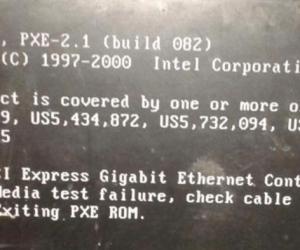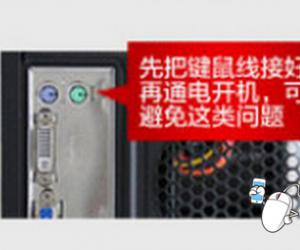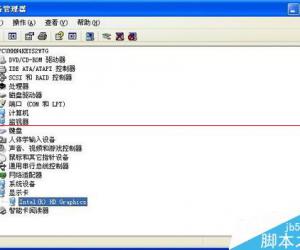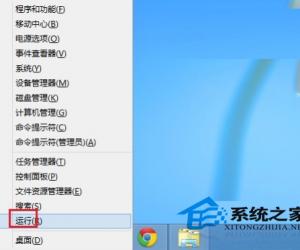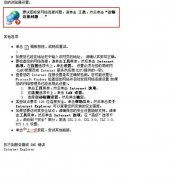Win8系统如何卸载IE浏览器 Windows8卸载IE浏览器的图文教程
发布时间:2017-04-07 11:49:52作者:知识屋
Win8系统如何卸载IE浏览器 Windows8卸载IE浏览器的图文教程 在Windows8系统中,默认安装的是IE11浏览器,在现在的浏览器市场上,很多用户宁愿选择使用别的浏览器,那么这个时候IE浏览器就显得没什么作用了,并且占用内存,下面就给大家介绍如何卸载IE浏览器的方法。
1、右键左下角Win按钮,点击程序和功能,进入程序和功能页面。
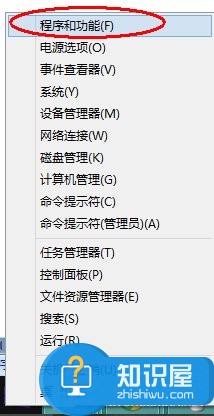
2、也可以通过双击这台电脑,点击卸载或更改程序,进入程序和功能。
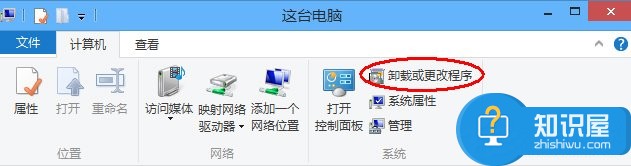
3、点击启用或关闭Windows功能。
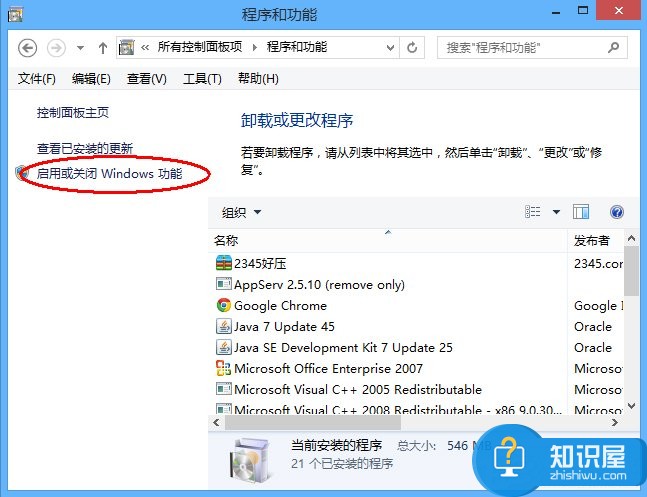
4、去掉Internet Explorer 11前面的√,即表示删除IE的功能。
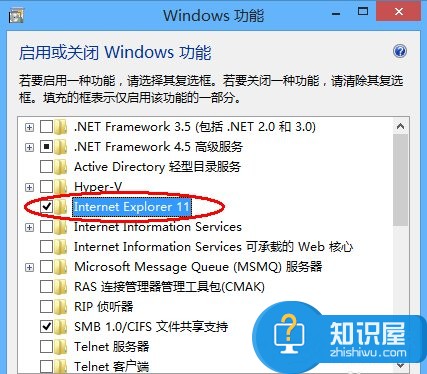
5、提示是否继续,选择是。之后需要重启电脑生效。
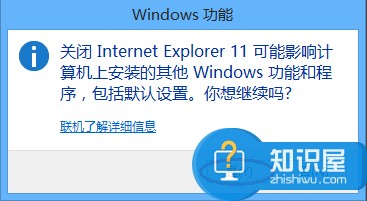
等待卸载完成就可以将Windows8系统中的IE浏览器彻底删除了,不过在删除的时候需要提醒大家的是,最好先下载好其他准备使用的浏览器,不然电脑中没有浏览器将会造成我们使用的不便。
(免责声明:文章内容如涉及作品内容、版权和其它问题,请及时与我们联系,我们将在第一时间删除内容,文章内容仅供参考)
知识阅读
软件推荐
更多 >-
1
 设置路由器:解决192.168.1.1进不去的故障
设置路由器:解决192.168.1.1进不去的故障2013-09-14
-
2
电脑开机蓝屏stop:0X000000ED错误代码怎么解决?
-
3
路由器总掉线怎么回事? 如何解决?
-
4
网络和共享中心打不开怎么办?网络和共享中心打不开的解决方法
-
5
点击淘宝聊天链接无反应是什么原因?
-
6
宽带错误651什么意思?宽带错误651的解决办法!
-
7
硬盘坏了怎么修复 教你如何修复硬盘坏道
-
8
宽带连接错误629代码的解决办法
-
9
近期热门问题:Google打不开?2014谷歌打不开原因分析
-
10
看爱奇艺在线视频画面上有滚动文字怎么办?
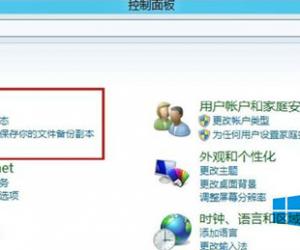
![192.168.1.1路由器登陆地址大全[电脑维护专家建议收藏]](http://file.zhishiwu.com/allimg/140401/1-1404011Z04K12-lp.jpg)